Claris Connect、FTP Utilityを触る
FTP Utilityは、FTPからすでにあるファイルを更新・削除したり、公開領域にあるファイルのアップロードを実現します
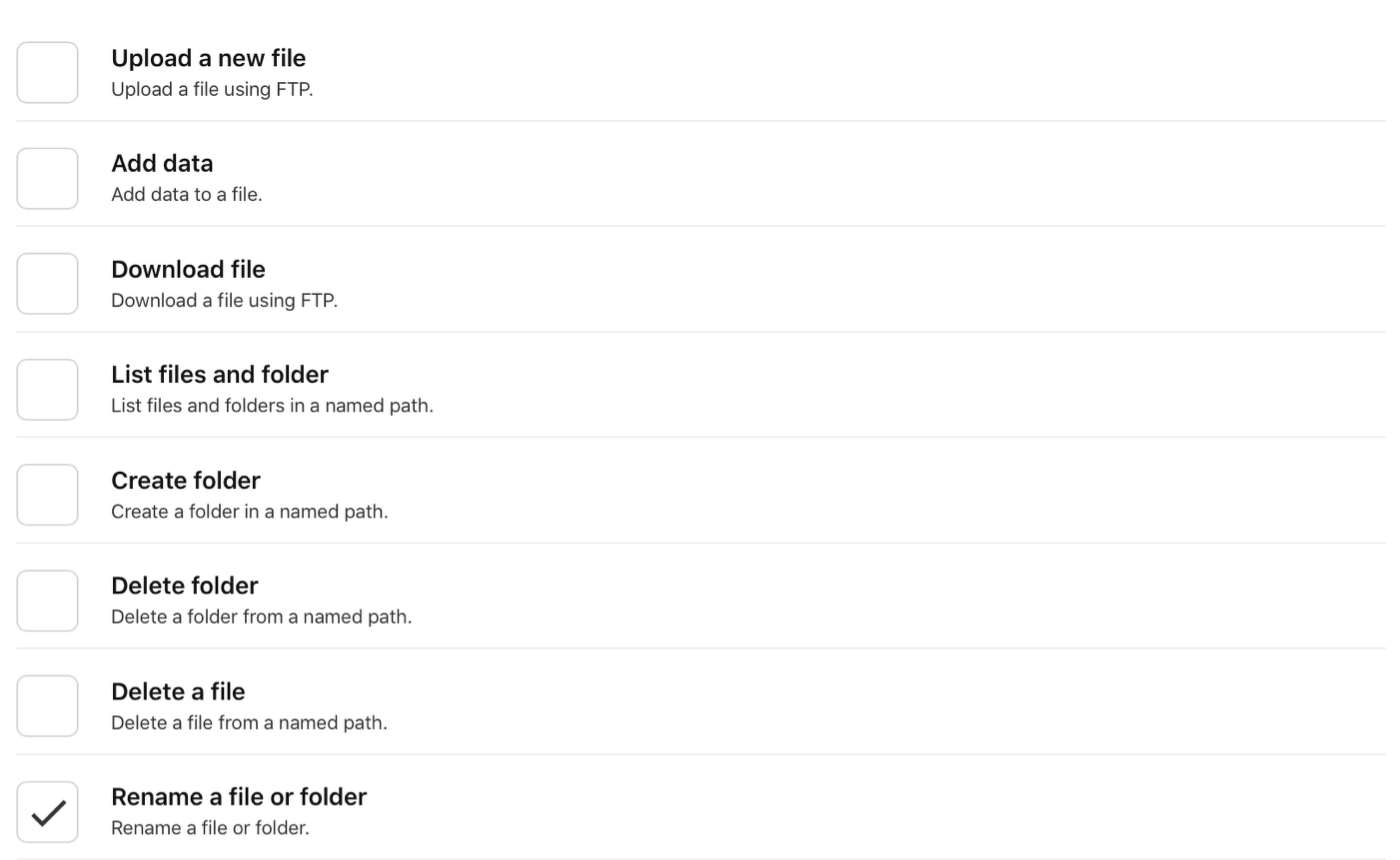
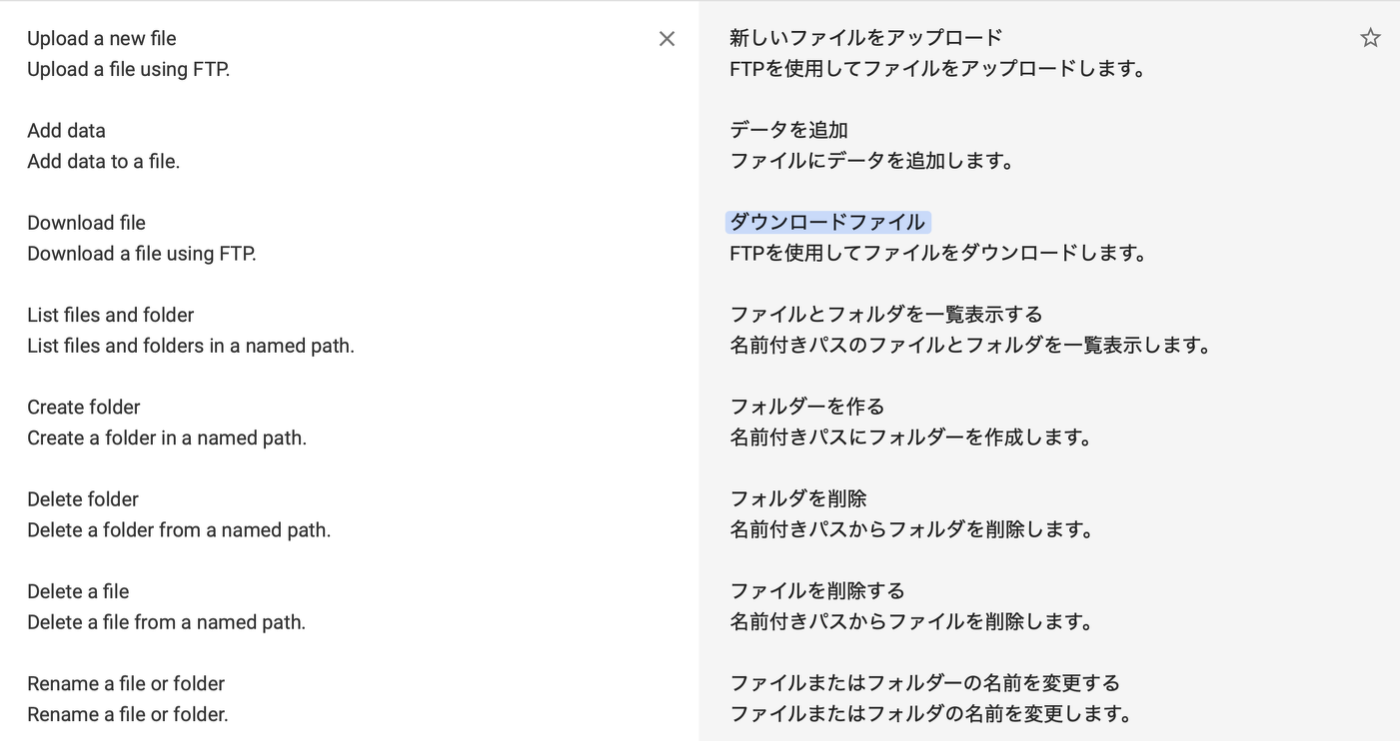
Upload a new file(新しいファイルをアップロード)
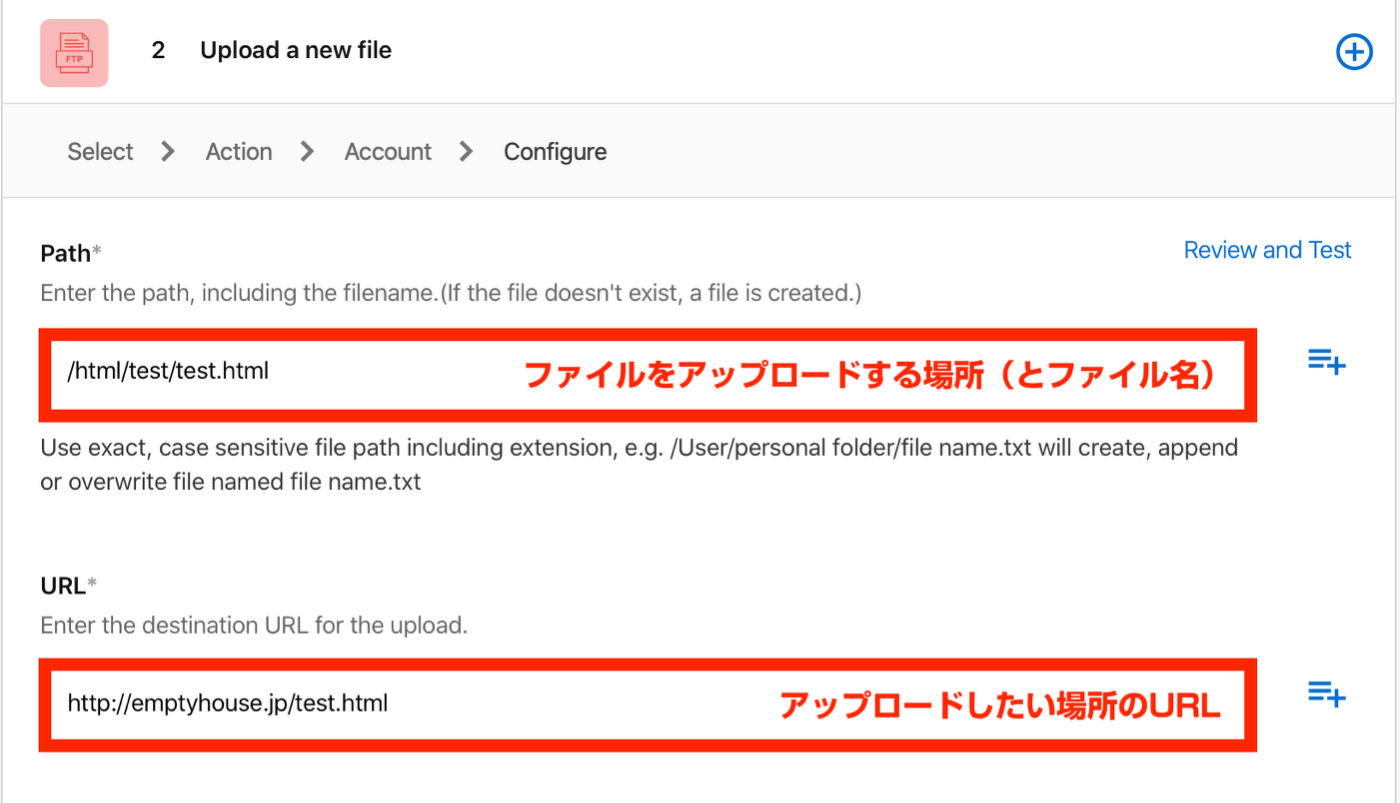
- FTPを経由して、ファイルを指定の場所にアップロード
- アップロードするファイルは、http(s)から参照可能な場所(インターネット上)にある必要がある
Add data(データを追加)
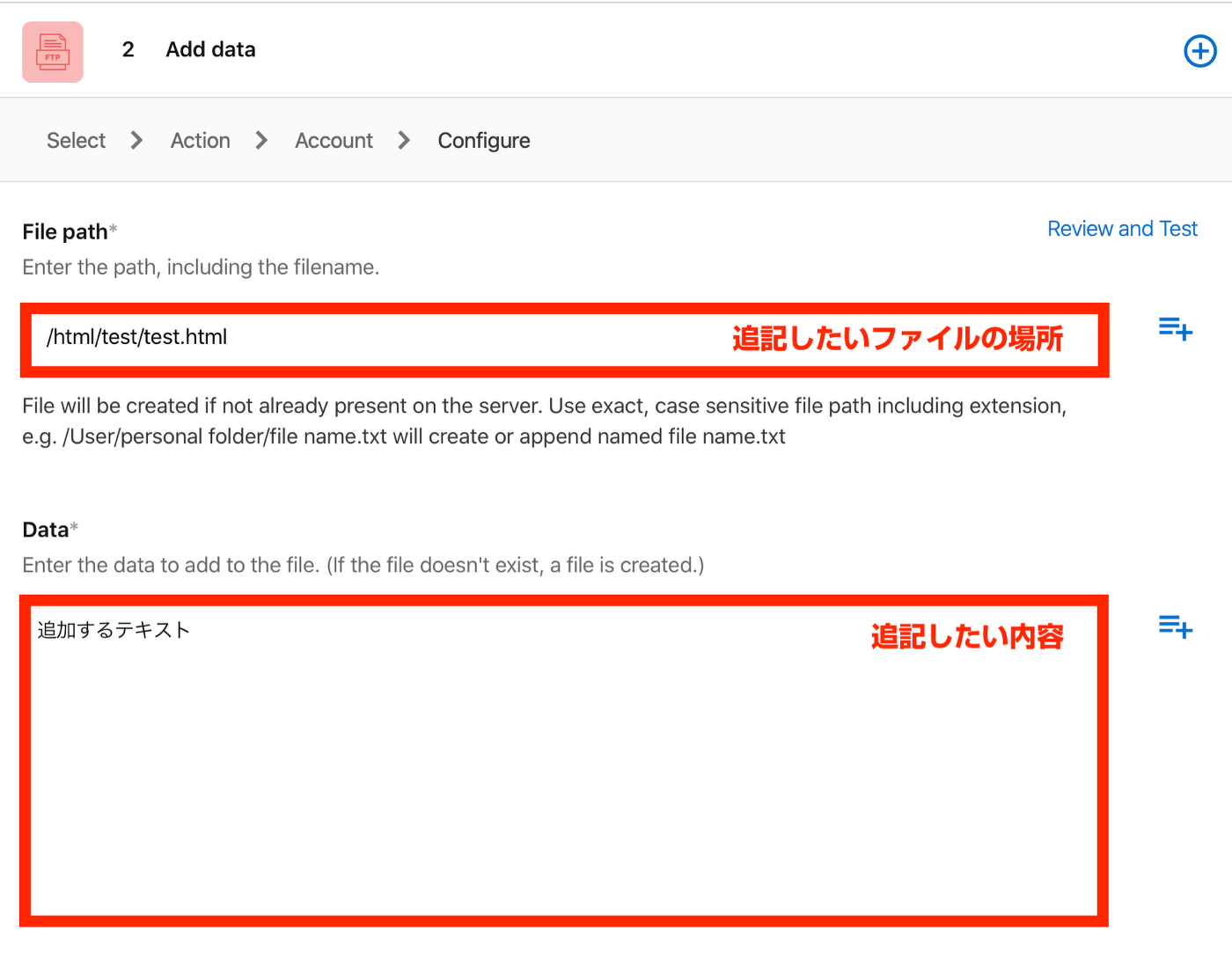
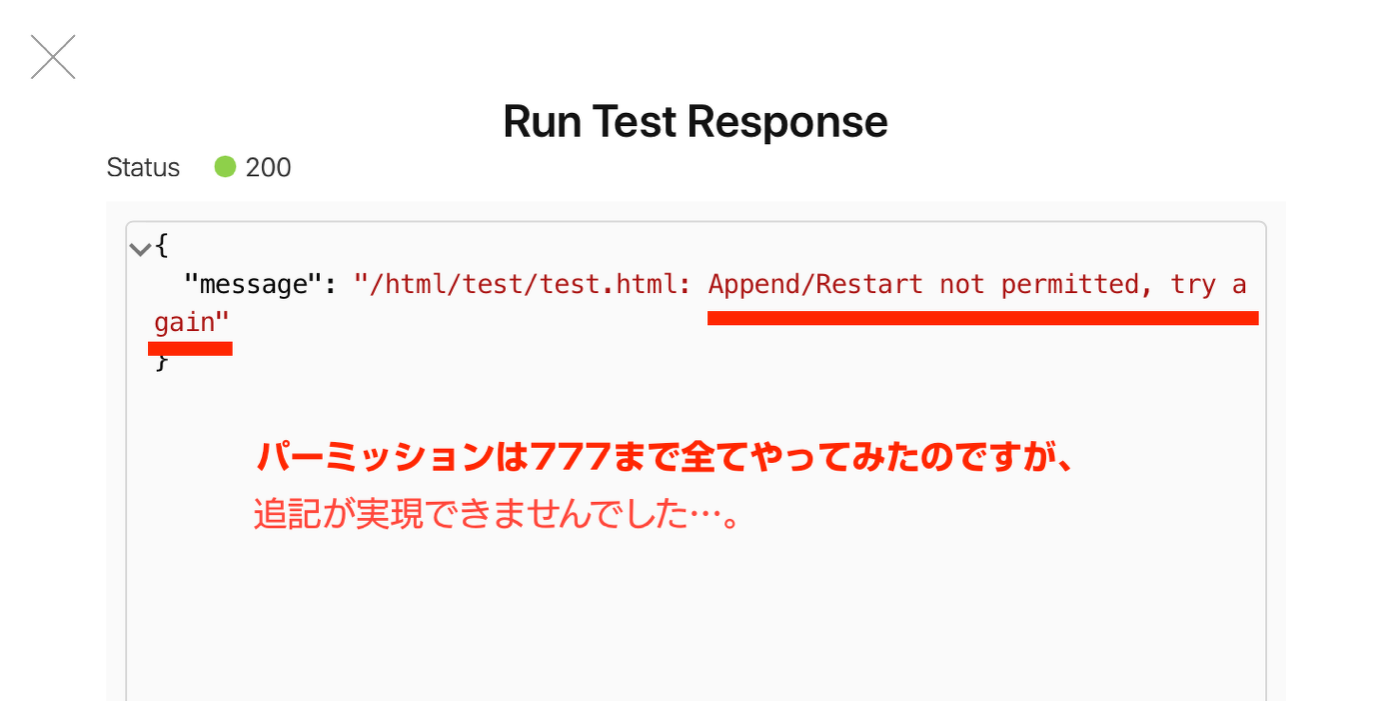
- 指定したファイルに、追記をする
- こちらの環境では、ファイルのパーミッションなどを変更してやってみたが、どうやってもうまくいかず、機能の実現が出来なかった
Download file(ダウンロードファイル)
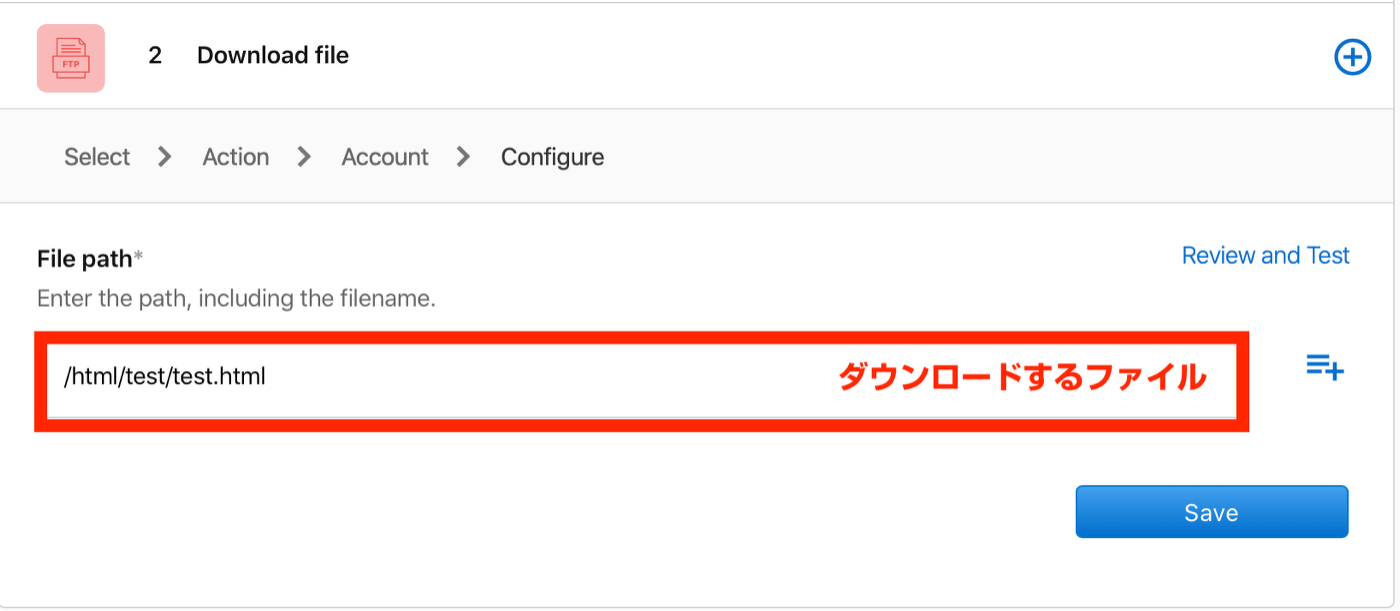
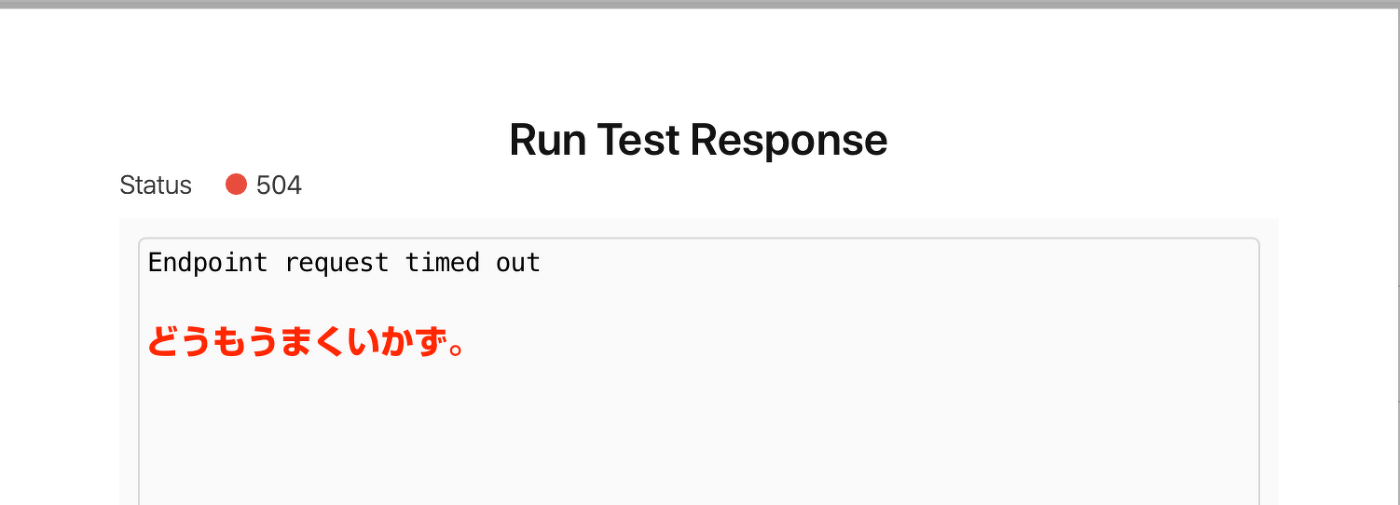
- FTPを使ってファイルをダウンロードする
- こちらもどうやってもうまく動かず。
- うまく動いたとして、指定したファイルをどこにダウンロードしてくるのかが疑問。機能の意味合いはわかるのだが、実行についてちょっと謎が残る。
List files and folder(ファイルとフォルダを一覧表示する)
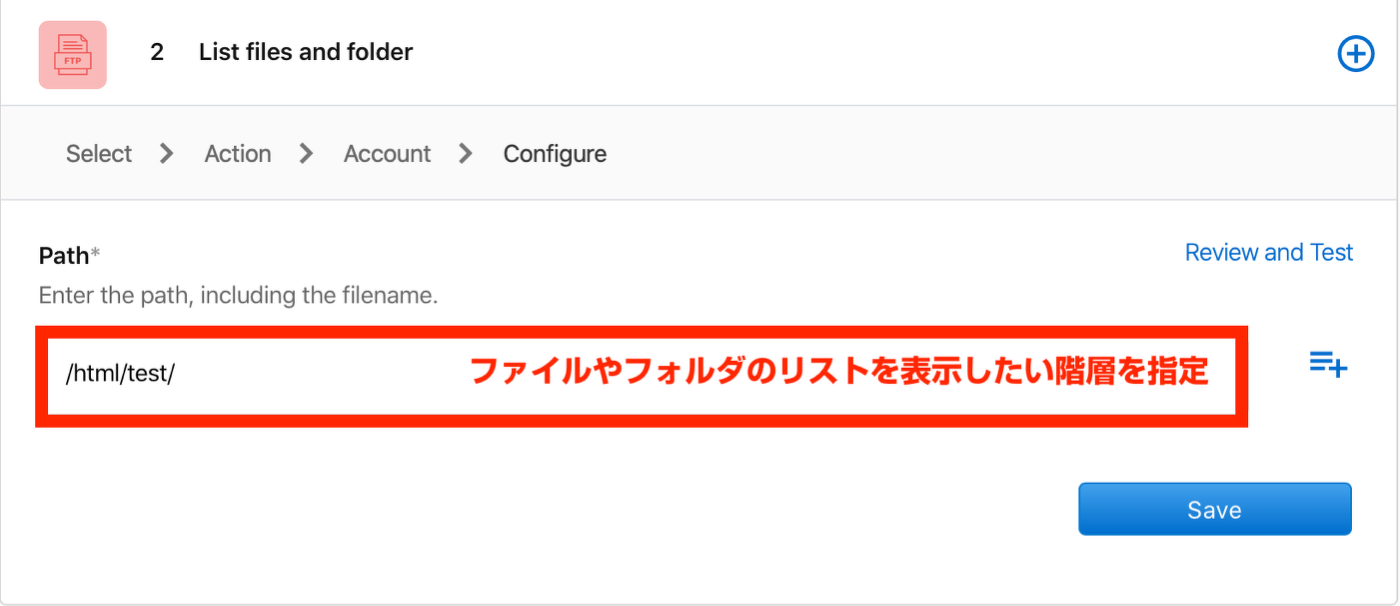
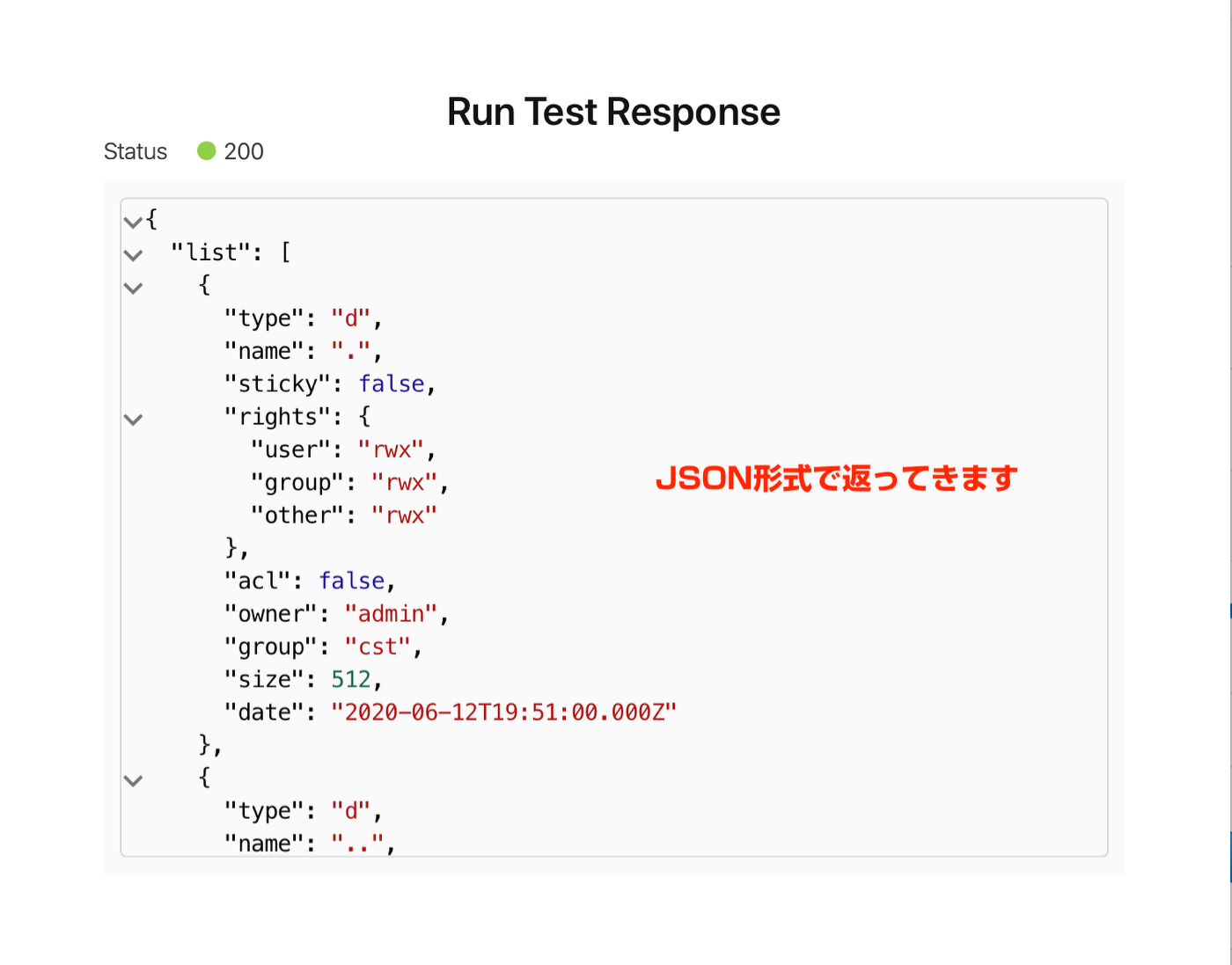
- 指定したフォルダにあるファイル・フォルダ一覧を取得する
- 値はJSONで返される
Create folder(フォルダーを作る)
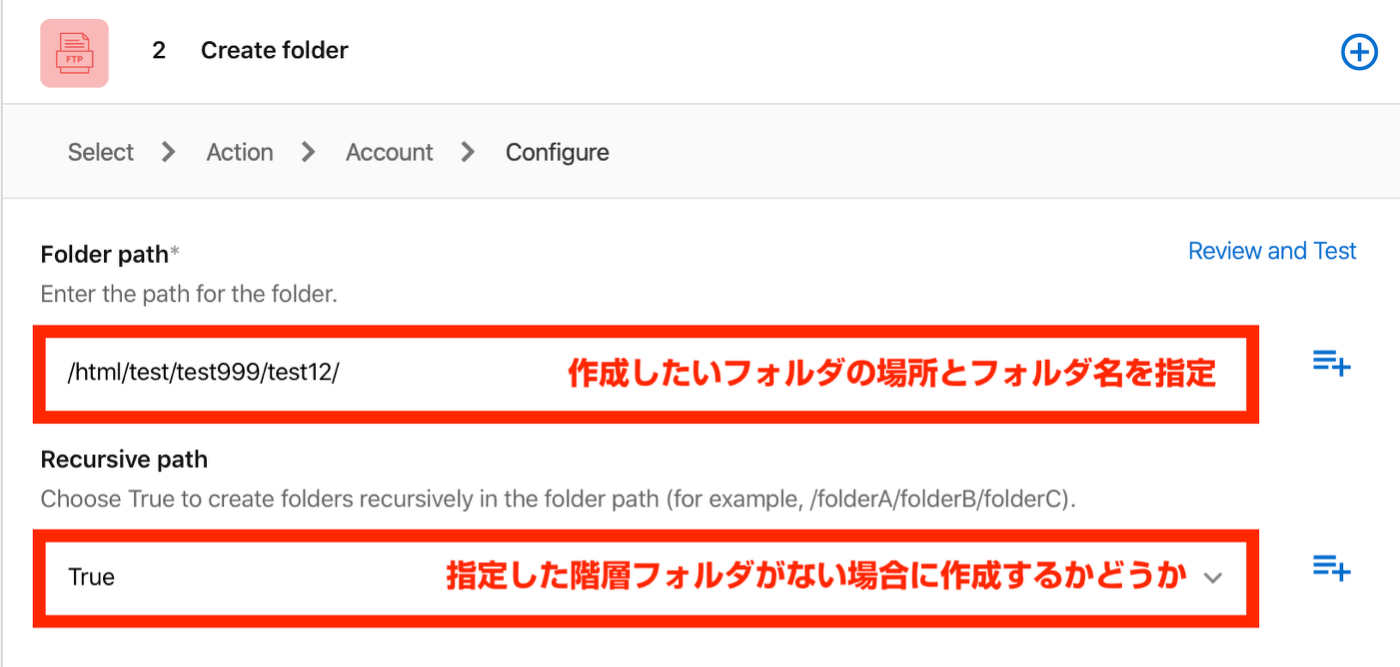
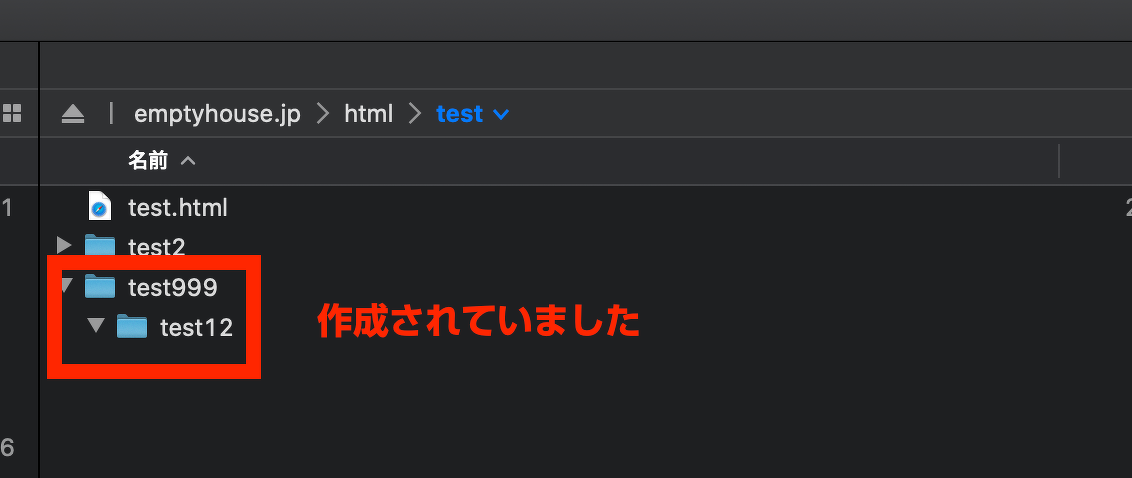
- 指定したパスにフォルダを作成する
- パスに指定したフォルダがない場合、不在フォルダを作成することもできる
Delete folder(フォルダを削除)
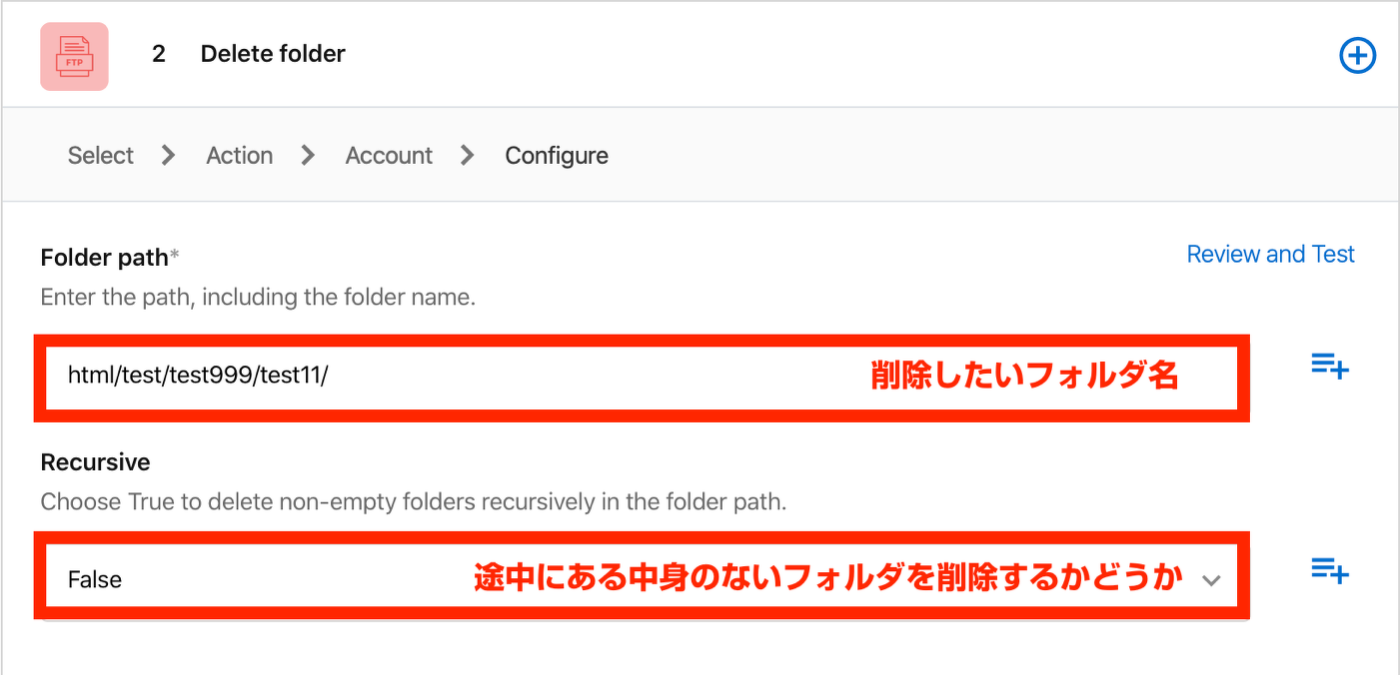
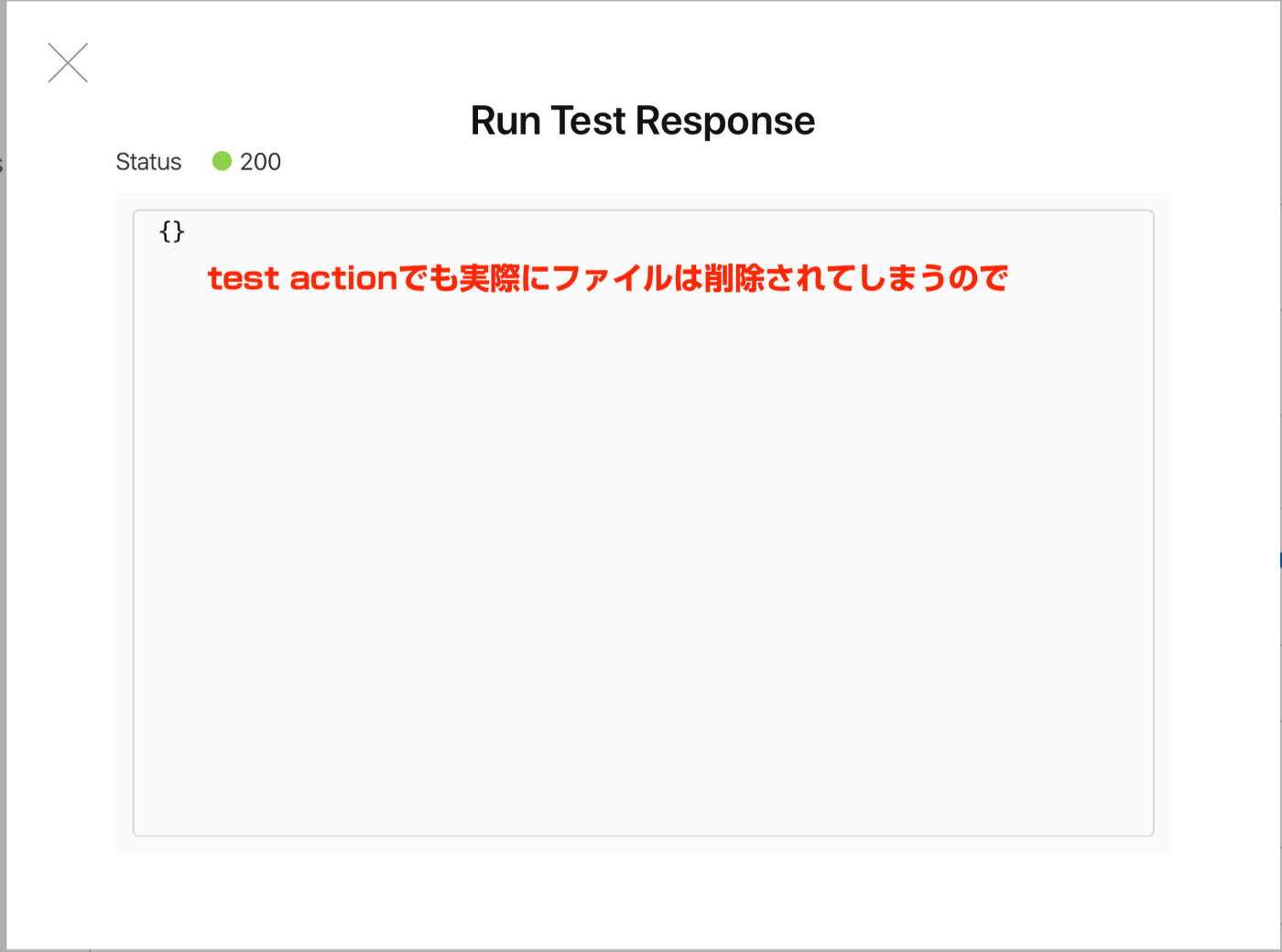
- 指定したフォルダを削除する
- 指定したパスに「空フォルダ」が含まれていた場合、その削除について可否を指定できる
- test actionでもフォルダが削除されてしまうので、注意が必要
Delete a file(ファイルを削除する)
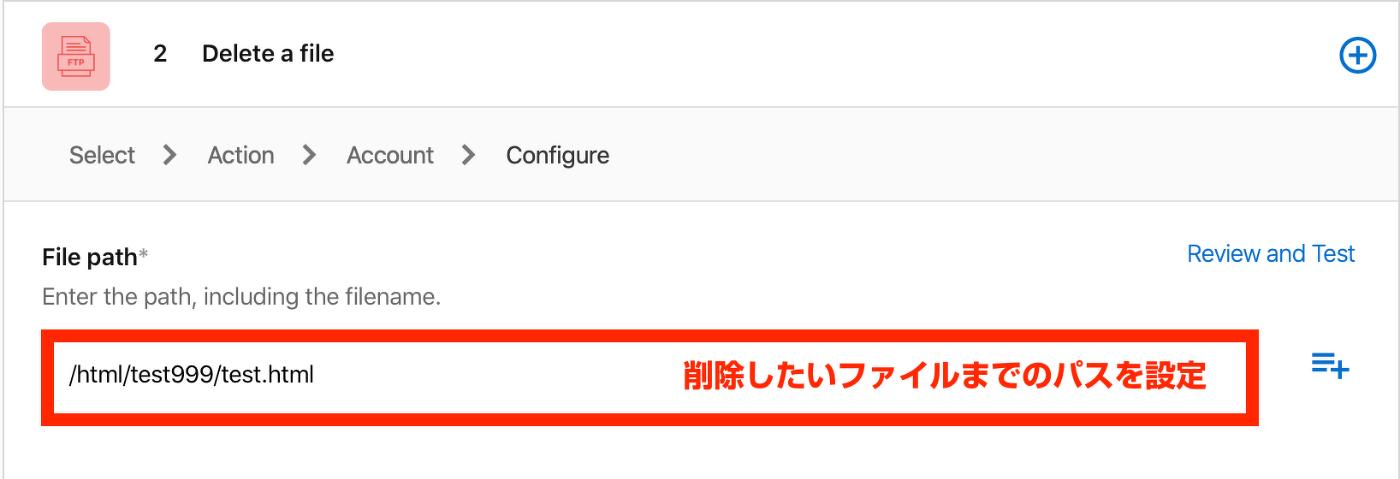
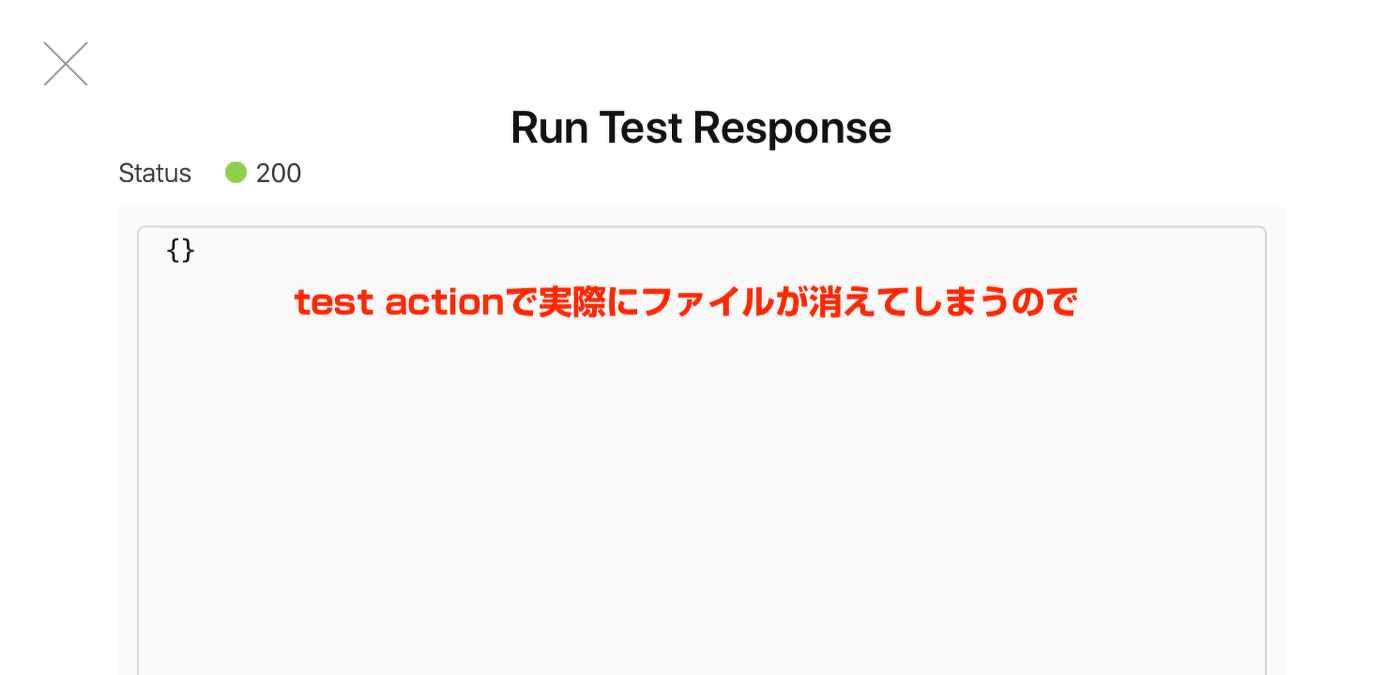
- 指定したファイルを削除する
- 指定したパスに「空フォルダ」が含まれていた場合、その削除について可否を指定できる
- test actionでもファイルが削除されてしまうので、注意が必要
Rename a file or folder(ファイルまたはフォルダーの名前を変更する)
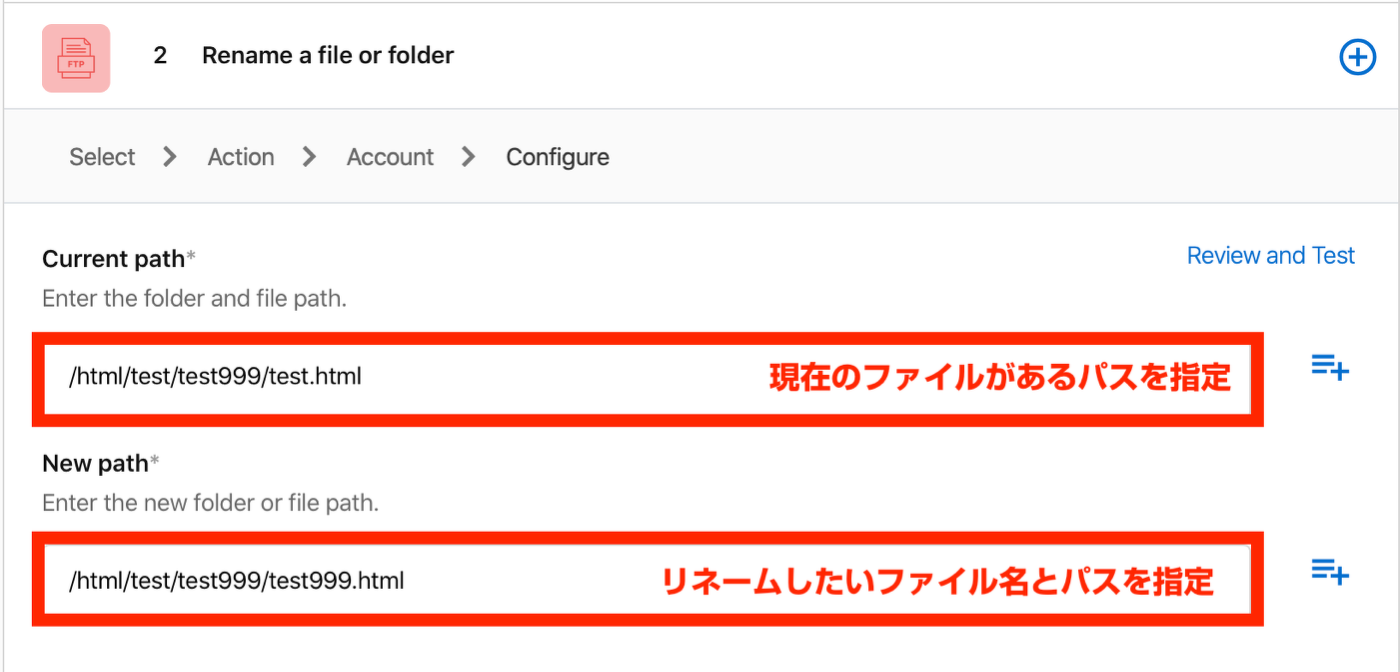
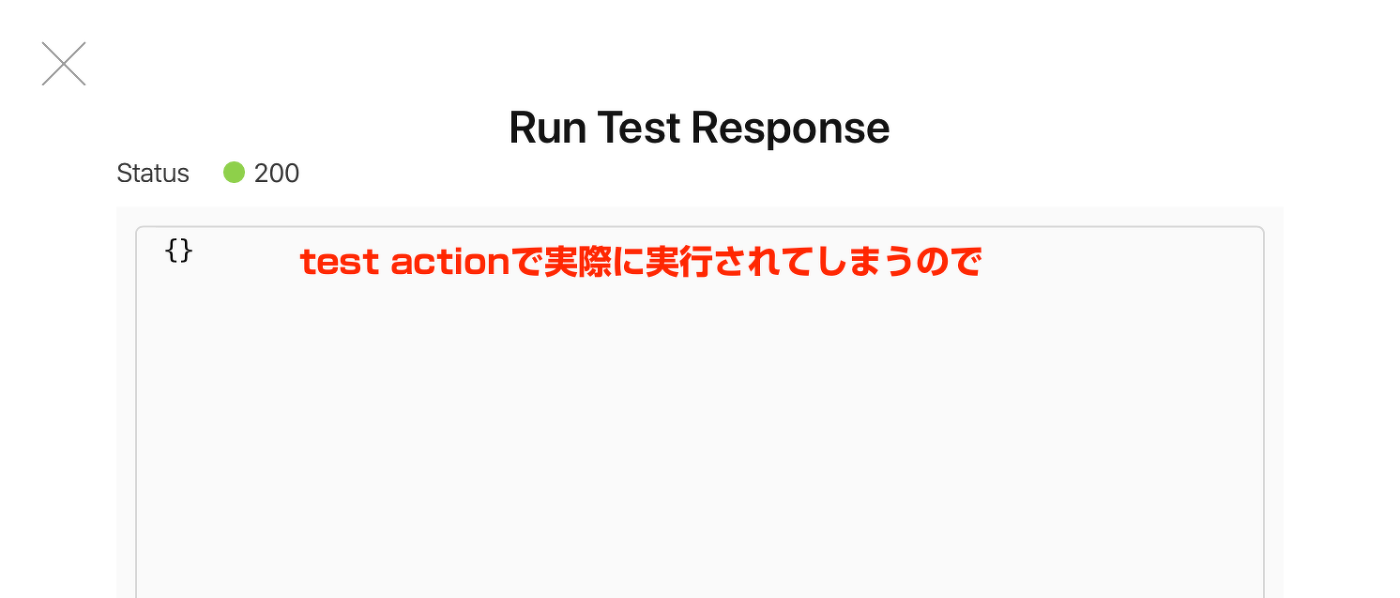
- 指定したファイルを、別に指定したファイルパスにリネームして移動する
- test actionでもファイルが削除されてしまうので、注意が必要
- 移動先のパスに、存在しないファイル名を指定するとエラーになる
- 自動的に不在フォルダを作成するような機能はなし
感想
FTPアップロードについて
- ファイルのアップロードは便利だが、公開されているファイルしか参照できないため、そこにファイルを移動するまでをどうするか、というのがセキュリティも含めて問題
- FileMakerはcurl経由でFTP可能なため、単純な作業であればそちらでした方が良いし、ローカルファイルのアップロードはClaris Connectでは不可能
実現できなかった機能について
- 追記機能は、htmlに対して追記することはあまりないが、CSVなどのデータを追記するケースはあるのではないか。
- ダウンロードファイルについては、ダウンロード先が謎のまま。解決したい
test actionで削除などが実現できてしまう点について
- 削除に限らずtest actionを実効すると、FTPの各アクションができてしまう様子
- ファイルの復元がClaris Connect単体でできない以上、これらのアクションはステータス(成功・失敗)を返すだけにして、実際のファイル操作はしない方が良いのではないか、と個人的には強く思う。